画面をロックした後にiPhone 14がインターネットから切断された場合の対処方法
iPhone 14が正式に発売されて1か月以上が経過しましたが、依然としてさまざまな問題が発生しています。最近、多くの友人がiPhone 14が画面をロックした後にインターネットから切断されていることを発見し、皆を非常に悩ませています。では、このようなことが起こった場合はどうすればよいでしょうか?次に、エディターは、画面がロックされた後にiPhone 14の接続が切断された場合の詳細な解決策を提供します。
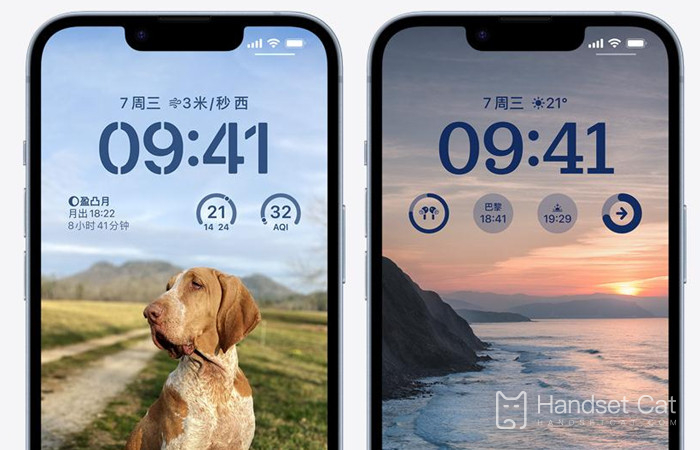
画面をロックした後に iPhone 14 がインターネットから切断された場合はどうすればよいですか?画面をロックした後に iPhone 14 がインターネットから切断される場合の解決策
方法 1:
電話機の設定でシステム WiFi 機能を見つけ、接続できない WiFi の右側にある [i] アイコンをクリックして、[このネットワークを無視する] を選択し、[ホーム ボタン] をダブルクリックしてシステム設定ページを閉じます。その後、WiFi に再接続してみます。[ネットワークを無視]しても問題が解決しない場合は、次の操作を続行できます。
まずシステム設定で[機内モード]をオンにし、[一般]列で[復元]機能を見つけます。
[ネットワーク設定の復元]を選択し、ネットワークをリセットし、[機内モード]をオフにして端末を再起動すると問題が解決します。
方法 2:
画面ロック後にインターネットへの接続が切断されるのは、携帯電話システムの省電力モードにより、画面を開いた後は自動的にインターネットに接続されるためと考えられます。ロック画面と切断を完全になくしたい場合は、最新バージョンにアップグレードし、携帯電話の [設定]、[一般] に移動し、[アプリのバックグラウンド更新] をクリックし、このボタンをオンにして自動的に更新し、WIFI 接続を保存します。
方法 3:
電話設定を調整します。ワイヤレス LAN アシスタントをオフにし、低電力モードをオフにします。
方法 4:
ワイヤレス ネットワークを検索したら、急いでインターネットに接続しないでください。まず、右側の円に i が付いたアイコンを開き、http 設定バーで [自動] を選択し、戻ってパスワードを入力して接続します。インターネット。
上記は、画面をロックした後に iPhone 14 がインターネットから切断された場合の対処方法についてです。編集者は 4 つの異なる解決策をリストしており、それらを 1 つずつ試すことができます。これらの方法のいずれでも画面ロック後に切断の問題を解決できない場合は、携帯電話を公式 Web サイトに送って確認してもらうことをお勧めします。













